发布时间:2020-10-15 16: 03: 09
在我们的实际操作过程中,会发现一些连接信息更改的问题,比如:服务器地址变更,或用户名和密码变更。遇到此类情况时,我们就应该及时修改此连接的对应的信息,以便不影响此连接的使用。
(为什么我们这里没有提到服务器地址和用户名与密码都变更的情况呢?因为如果有这种情况的话就相当于此连接的信息都改变,和新建一个连接类似。)
遇到上述问题,我们分别可以从“删除、新建”和“修改”两方面下功夫,即删除这个连接再新建一个并添加正确信息,或在原有连接上直接修改对应的信息。
第一种方法是删除连接,再重新建立一个新连接。
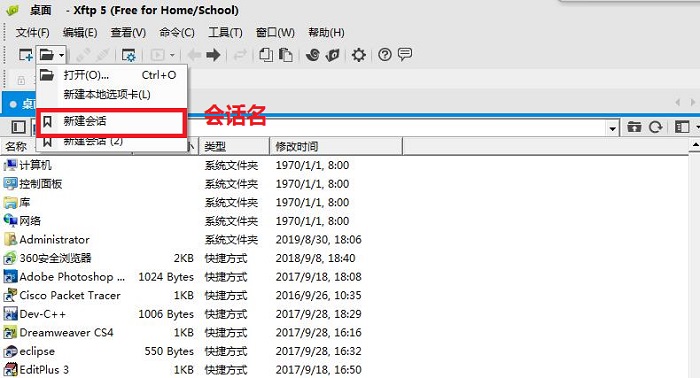
1. 点击Xftp界面左上角文件图标→“连接名”→删除,将连接删除。
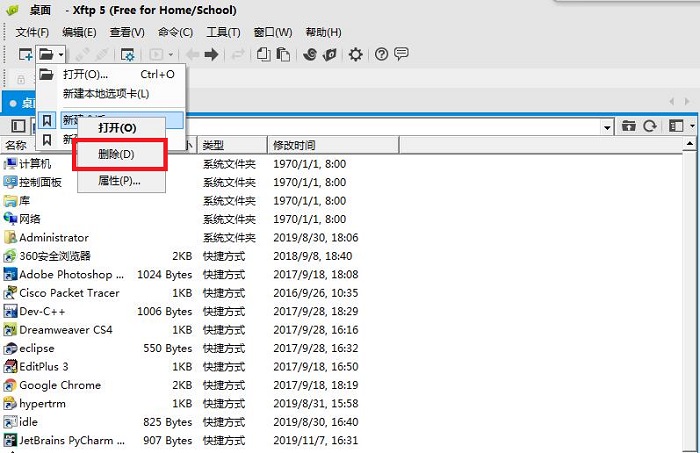
2. 点击新建连接,新建一个连接并添加修改后的正确信息。
第二种方法是直接在原有连接上修改为正确的信息。
1. 点击Xftp界面左上角文件图标→“连接名”→属性。
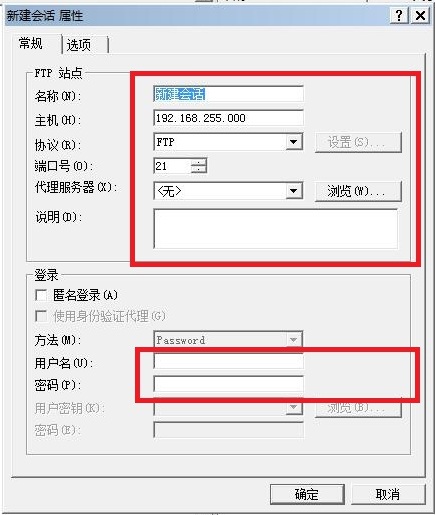
2. 在弹出的属性面板中修改错误的信息。
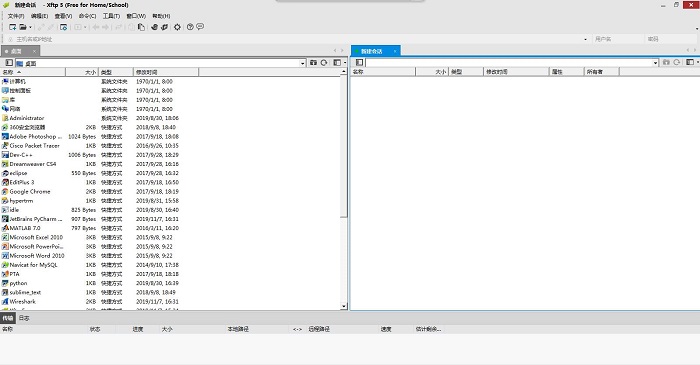
3. 修改完成后点击确定,完成连接信息的修改。
对于以上两种修改方法,一般情况下第二种方法更常用,也是较为推荐大家使用的。因为第一种方法需要重新建立连接,操作麻烦不说,失误的可能性也较大;而第二种操作就比较简单,只需要修改错误的信息就行了。
修改完连接信息,就可以使用Xftp传输文件了。
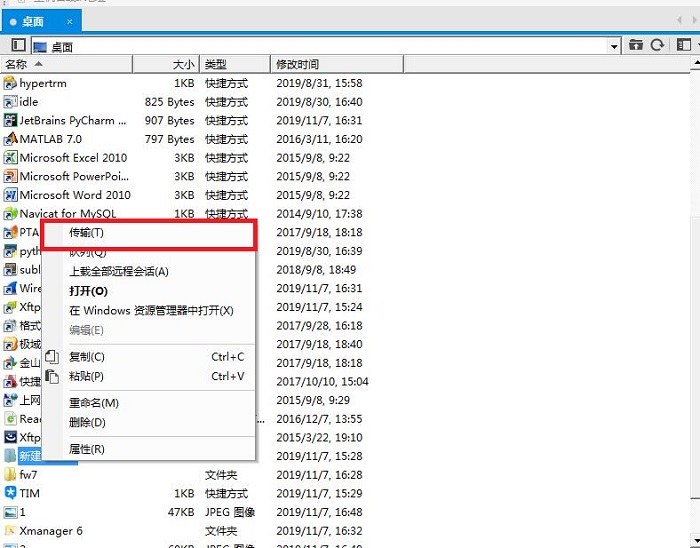
选择电脑文件/服务器文件,点击上方工具栏中的“向右传输/向左传输”图标,即可完成电脑文件→服务器文件、服务器文件→电脑文件的传输。
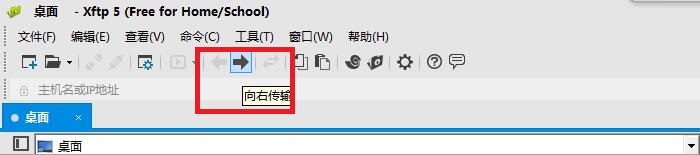
Xftp作为一款专业的文件传输软件,能够很好的帮我们解决不同服务器文件传输的需求。熟练掌握了Xftp,就能自然而然地解决文件传输中的各种问题。
展开阅读全文
︾